「Switch版ARKを友達と一緒に遊びたいけど、どうやって接続するの?」
そんな疑問を持つ方に向けて、この記事ではNintendo Switch版ARKのローカル通信による2人プレイのやり方をわかりやすく解説します。
Wi-Fiがなくても遊べるローカル通信の特徴から、準備に必要なもの、実際の接続手順、そしてトラブル時の対処法までを丁寧に紹介。
また、オンラインプレイや非専用サーバーとの違いも整理しているので、自分に合ったマルチプレイの方法がすぐに分かります。
Switchを持ち寄って恐竜の世界を一緒に冒険したい人は、この記事を参考にして設定を進めてみましょう。
Switch版ARKを2人で遊ぶには?ローカル通信の基本から解説
Switch版ARK(ARK: Survival Evolved)は、恐竜たちが生きる世界を冒険する人気のサバイバルアクションゲームです。
この記事では、「友達と2人で遊びたいけれど、どの通信モードを使えばいいの?」という疑問を解消しながら、ローカル通信の仕組みと特徴をわかりやすく解説します。
まずは、Switch版ARKで選べる3つのプレイ方式の違いから整理していきましょう。
まず理解しておきたい3つのマルチプレイ方式(オフライン/ローカル通信/オンライン)
Switch版ARKには、主に次の3種類のプレイモードがあります。
| プレイ方式 | 特徴 | 必要条件 |
|---|---|---|
| オフライン(シングルプレイ) | 1人で自分の世界を自由に遊ぶモード。 | インターネット接続不要。 |
| ローカル通信 | 近くのSwitch同士を無線でつなぎ、同じ世界で遊ぶモード。 | 各プレイヤーがSwitch本体とゲームソフトを所有。 |
| オンラインプレイ | 離れた場所のプレイヤーとサーバーを介して遊ぶモード。 | Nintendo Switch Onlineへの加入が必要。 |
つまり、同じ場所で2人以上が遊びたい場合はローカル通信モードを選ぶのが最適というわけです。
「ローカル通信」とは?Wi-Fi不要で遊べる仕組み
ローカル通信とは、インターネットを使わずにSwitch同士を直接無線でつなぐ機能です。
たとえるなら、スマホのBluetoothでデータを共有するようなものです。
このモードでは、最大8人まで同じワールドに参加できますが、プレイヤー全員がゲームソフトを持っている必要があります。
| 項目 | 内容 |
|---|---|
| 最大人数 | 8人 |
| 通信方式 | Switch同士の直接無線通信(Wi-Fi不要) |
| 必要なもの | Switch本体+ARKソフト(人数分) |
| プレイ範囲 | 近距離(数メートル程度) |
Wi-Fi環境がない場所でも遊べる点が魅力ですが、距離が離れすぎると接続が不安定になるため注意しましょう。
Switch1台での2人プレイは可能?【画面分割の真実】
残念ながら、Switch版ARKでは画面分割での2人プレイには対応していません。
つまり、1台のSwitchを2人で操作して遊ぶことはできません。
これは、Switchのハードウェア性能やソフトの仕様による制限のためです。
一方、他機種(PS4版など)では画面分割が可能な場合もありますが、Switch版では基本的にローカル通信を利用する形になります。
| 機種 | 画面分割プレイ対応 |
|---|---|
| Switch版 | 非対応 |
| PS4版 | 対応 |
| PC版 | 非対応(別画面でのオンライン接続) |
つまり、Switchで2人プレイをするならローカル通信一択ということですね。
次の章では、このローカル通信プレイを始めるために必要な準備について詳しく見ていきます。
ローカル通信で2人プレイを始める前の準備
ローカル通信をスムーズに始めるには、事前の準備がとても大切です。
ここでは、Switch本体の設定や必要なアイテム、接続を安定させるためのチェックポイントをまとめて解説します。
特に複数人で遊ぶ場合は、全員の環境が整っていないと通信が不安定になりやすいので注意が必要です。
必要な機材・ソフト・条件の一覧(Switch本体・ソフト・アップデート)
まず、ローカル通信プレイに必要なものを整理しましょう。
| 必要なもの | 内容 |
|---|---|
| Switch本体(人数分) | 各プレイヤーが1台ずつ所有している必要があります。 |
| ARK: Survival Evolved(人数分) | ゲームソフトは全員が持っている必要があります。 |
| ソフトの最新バージョン | 全員のバージョンが一致していないと接続できません。 |
| 十分なバッテリー残量 | 通信中に電源が切れないよう、あらかじめ充電しておきましょう。 |
Switch版ARKはアップデートによって通信仕様が変わることがあるため、ゲームを起動する前に必ず更新データを確認しておくと安心です。
接続が安定しやすい環境設定(距離・干渉・通信強度)
ローカル通信は、Switch同士を無線で直接つなぐ仕組みです。
そのため、通信が安定するかどうかは周囲の環境に大きく左右されます。
以下のポイントを意識するだけで、接続トラブルの多くは避けられます。
- Switch同士の距離は2〜3メートル以内に保つ。
- 金属製の机や電子レンジなど、電波を遮る物体を近くに置かない。
- 通信中はほかの無線機器(Bluetoothイヤホンなど)の使用を控える。
通信環境を整えることは、快適な2人プレイの第一歩です。
通信がうまくいかないときの事前チェックリスト
「接続できない」「部屋が見つからない」というトラブルの多くは、設定やバージョンの不一致によるものです。
プレイ前に、以下のチェックリストを確認しておきましょう。
| チェック項目 | 確認内容 |
|---|---|
| ゲームのバージョン | 全員が最新のアップデートを適用しているか? |
| Switchの近接距離 | Switch同士の距離が近すぎたり遠すぎたりしていないか? |
| 無線環境 | 干渉しやすい機器(Wi-Fiルーターなど)が近くにないか? |
| 再起動 | 接続がうまくいかないときは、一度ソフトまたは本体を再起動したか? |
これらを確認しておけば、接続トラブルを最小限に抑えることができます。
特にバージョンの不一致は最も多い原因なので、全員で確認する習慣をつけておくと良いでしょう。
準備が整ったら、いよいよ次はローカル通信の具体的な接続手順を見ていきましょう。
実際のローカル通信プレイのやり方【手順完全版】
ここでは、Switch版ARKで実際にローカル通信を使って2人以上で遊ぶ手順を、ホスト・ゲストの両方の視点から解説します。
どの画面で何を選べばよいかを順を追って説明するので、この手順通りに進めれば初めてでも迷うことはありません。
それでは、ホスト側の設定から見ていきましょう。
ホスト側の操作手順(セッション作成から開始まで)
ローカル通信を始めるときは、まず1人が「ホスト(部屋の作成者)」になります。
ホストはゲーム世界を作り、他のプレイヤーを招待する役割を担います。
| 手順 | 内容 |
|---|---|
| ① | SwitchでARKを起動し、タイトルメニューを開く。 |
| ② | メニューから「ローカル通信」を選択。 |
| ③ | 「ホストとして開始」を選び、新しいセッションを作成。 |
| ④ | マップ・難易度などの設定を行い、「ゲーム開始」を選択。 |
| ⑤ | 数秒後、ホストの世界が立ち上がり、ゲストが参加できる状態になります。 |
ホストが作成したセッションは、自動的に近くのSwitchに公開されます。
ただし、他のプレイヤーが同じバージョンのゲームを起動していないと表示されないため注意しましょう。
ゲスト側の参加手順(セッション検索と接続)
次に、ゲスト側の操作手順です。
ホストがセッションを作成した後、近くのSwitchからその部屋を探して参加します。
| 手順 | 内容 |
|---|---|
| ① | SwitchでARKを起動し、「ローカル通信」を選択。 |
| ② | 「参加する(Join)」を選択。 |
| ③ | 近くのホストが作成した部屋が一覧に表示される。 |
| ④ | 表示されたセッションを選択し、参加を確定。 |
| ⑤ | ロードが完了すると、ホストと同じ世界に入ることができます。 |
ゲストはホストの設定したマップ内で自由に行動できます。
ただし、ホストの通信範囲から一定距離以上離れると警告が出る場合があるので注意しましょう。
接続が失敗したときの解決策(再起動・バージョン不一致・距離問題)
もし「部屋が見つからない」「接続エラーが出る」といった場合は、以下の方法を試してみてください。
| 原因 | 対処法 |
|---|---|
| ゲームバージョンが異なる | 全員が同じバージョンにアップデートしてから再接続。 |
| 距離が離れすぎている | Switch同士を2〜3メートル以内に近づける。 |
| 電波干渉 | 電子レンジや無線LANルーターを遠ざける。 |
| 通信が一時的に不安定 | ホストとゲスト両方のSwitchを一度再起動。 |
上記を試しても改善しない場合は、Switchの「機内モード」を一度オン・オフして通信設定をリセットすると安定することがあります。
ローカル通信は、正しい設定と環境さえ整えば非常に安定して遊べるモードです。
次の章では、実際にプレイするときに注意しておきたいポイントや、快適に遊ぶためのコツを紹介します。
ローカル通信プレイ時の注意点とトラブル対処
ローカル通信を利用するときには、いくつかの注意点があります。
特に、Switchの通信範囲やセーブデータの扱いなどを理解しておくことで、スムーズに遊ぶことができます。
ここでは、プレイ中に起こりやすいトラブルとその対処法もあわせて解説します。
ゲーム進行・セーブデータに関する仕様
Switch版ARKでは、ローカル通信プレイ中の進行データはホスト側に保存されます。
ゲストとして参加したプレイヤーは、ホストの世界で遊ぶ形になるため、自分のセーブデータには反映されません。
| プレイ立場 | セーブデータの扱い |
|---|---|
| ホスト | ゲームの進行・アイテム・建築物が保存される。 |
| ゲスト | 一時的にホストの世界で遊ぶ形。終了すると自分のデータには残らない。 |
この仕様を知らないと「昨日のデータが消えた」と感じることがあります。
ローカル通信ではホストが中心のデータ管理になる点を理解しておきましょう。
通信エラーを防ぐためのポイント
ローカル通信では、Switch同士の距離や電波干渉が大きく影響します。
以下のポイントを意識することで、接続の安定性を高められます。
- Switch同士の距離は2〜3メートル以内に保つ。
- 金属や壁を挟まない位置で遊ぶ。
- ゲームプレイ中はSwitchを移動させない。
- Switch本体をスタンドなどに置き、通信部を塞がない。
また、長時間プレイを続ける場合は、一度タイトル画面に戻って通信をリセットするのもおすすめです。
よくある質問(Q&A形式で明確に回答)
| 質問 | 回答 |
|---|---|
| Q. ローカル通信で8人まで遊べるって本当? | はい。最大8人まで同時プレイが可能です。ただし全員がソフトを持っている必要があります。 |
| Q. 離れた場所にいる友達とは遊べる? | いいえ。ローカル通信は近距離限定のため、離れた場所ではオンラインプレイが必要です。 |
| Q. 通信が頻繁に切れるときは? | 距離・干渉・バージョンを見直し、それでも改善しない場合はSwitchを再起動しましょう。 |
| Q. ローカル通信中にホストがゲームを終了したら? | その時点でセッションが終了し、全員の接続が切断されます。 |
通信エラーは焦らず確認を重ねることが大切です。
設定や環境を見直すだけで、ほとんどのトラブルは解消できます。
次の章では、ローカル通信以外の2人プレイの方法についても見ていきましょう。
Switch版ARKで2人以上の協力プレイを楽しむ他の方法
Switch版ARKでは、ローカル通信以外にも複数人で遊ぶ方法がいくつか用意されています。
ここでは、オンラインマルチプレイや非専用サーバーなど、別の協力プレイ手段について分かりやすく紹介します。
自分のプレイ環境に合わせて最適な方法を選びましょう。
オンラインマルチプレイ(公式サーバー/非公式サーバー)の違い
インターネットを利用したマルチプレイには、「公式サーバー」と「非公式サーバー」があります。
どちらも遠くにいる友達と遊ぶことができますが、特徴が少し異なります。
| サーバーの種類 | 特徴 |
|---|---|
| 公式サーバー | 無料で参加できる。ゲーム運営が管理しており、最大40人で遊べる。 |
| 非公式サーバー | 個人や企業が運営。有料のものが多く、最大64人規模まで対応。 |
オンラインマルチプレイを利用する場合は、Nintendo Switch Onlineへの加入が必要です。
通信が安定していれば、遠方の友達とも協力してプレイできます。
非専用サーバーを使った“友達限定”オンラインプレイ
「非専用サーバー」とは、自分のSwitchをサーバー代わりにして、特定の友達だけを招待する方法です。
この機能を使うと、知らないプレイヤーが入ってくる心配がありません。
| 項目 | 内容 |
|---|---|
| プレイ範囲 | ホストの周囲に限定(一定距離を離れるとエリア外警告) |
| 利点 | 仲間内だけで気軽に遊べる/設定を自由に変更可能 |
| 欠点 | ホストがオフラインになると他プレイヤーも遊べない |
非専用サーバーは「友達だけで遊びたい」人に最適な方法です。
一方で、ホストがゲームを終了すると全員の接続が切れてしまう点には注意が必要です。
画面分割対応が噂される「Ultimate Survivor Edition」の現状
一部の情報サイトでは、「Ultimate Survivor Edition」で画面分割プレイが可能という記述を見かけます。
しかし、2025年時点のSwitch版では公式に画面分割プレイはサポートされていません。
海外フォーラムなどで一時的な実装が報告されたケースもありますが、国内版では確認されていないのが現状です。
| バージョン | 画面分割対応状況 |
|---|---|
| 通常版ARK | 非対応 |
| Ultimate Survivor Edition | 国内版では非対応(海外版に限定された情報) |
つまり、現時点でSwitch版ARKを2人で遊ぶ場合は、ローカル通信またはオンラインプレイを活用するのが現実的です。
どんなプレイスタイルを選ぶかは「一緒に遊ぶ相手」と「環境次第」といえるでしょう。
次の章では、ここまでの内容を整理しながら、Switch版ARKを2人で快適に遊ぶためのポイントをまとめます。
Switch版ARKのローカル通信を快適に楽しむコツ【総まとめ】
ここまで、Switch版ARKでのローカル通信や2人プレイの方法を詳しく解説してきました。
最後に、実際にプレイを始める前に押さえておきたいポイントを整理しておきましょう。
これを読めば、トラブルを避けつつ快適にARKの世界を楽しむ準備が整います。
できること/できないことの整理
まずは、ローカル通信で何ができて何ができないのかを明確にしておきましょう。
| できること | できないこと |
|---|---|
| 近くのSwitch同士で同じ世界に参加できる。 | 離れた場所のプレイヤーとは遊べない。 |
| 最大8人まで同時プレイが可能。 | 1台のSwitchでの画面分割プレイ。 |
| Wi-Fiがなくても遊べる。 | 自分のセーブデータに反映すること(ゲストの場合)。 |
ローカル通信は「同じ場所で集まって遊ぶ」ためのモードです。
一方で、遠方のプレイヤーと遊びたい場合はオンラインモードを利用する必要があります。
2人プレイを成功させる3つのポイント
ローカル通信を使って2人プレイを快適に行うためには、次の3つを意識するだけで十分です。
| ポイント | 内容 |
|---|---|
| ① 環境を整える | Switchの距離・向き・電波干渉を意識する。 |
| ② バージョンを合わせる | 全員が同じソフトのバージョンで起動する。 |
| ③ ホストを中心に遊ぶ | データ保存はホスト側に行われるため、ホストが管理役になる。 |
特に「バージョンの統一」は見落とされやすいポイントです。
アップデートが入るたびに、全員が最新状態にしてから接続する習慣をつけましょう。
どんな人にローカル通信プレイが向いているか
ローカル通信は、次のようなプレイヤーに特におすすめです。
- インターネット環境がない場所で遊びたい人。
- 友達や家族と同じ部屋で協力プレイを楽しみたい人。
- Switchを持ち寄って気軽にマルチプレイをしたい人。
一方で、遠くの友達と遊びたい場合や、より多人数で冒険したい場合はオンラインモードを選ぶのが最適です。
「ローカル通信で2人プレイ」=最も手軽で安定した遊び方という点を覚えておきましょう。
準備と理解さえあれば、Switch版ARKでも十分に協力プレイを楽しむことができます。
これで、あなたも恐竜の世界を仲間と一緒に冒険する準備は完了です。


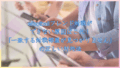
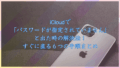
コメント